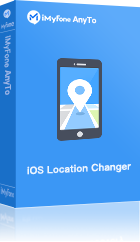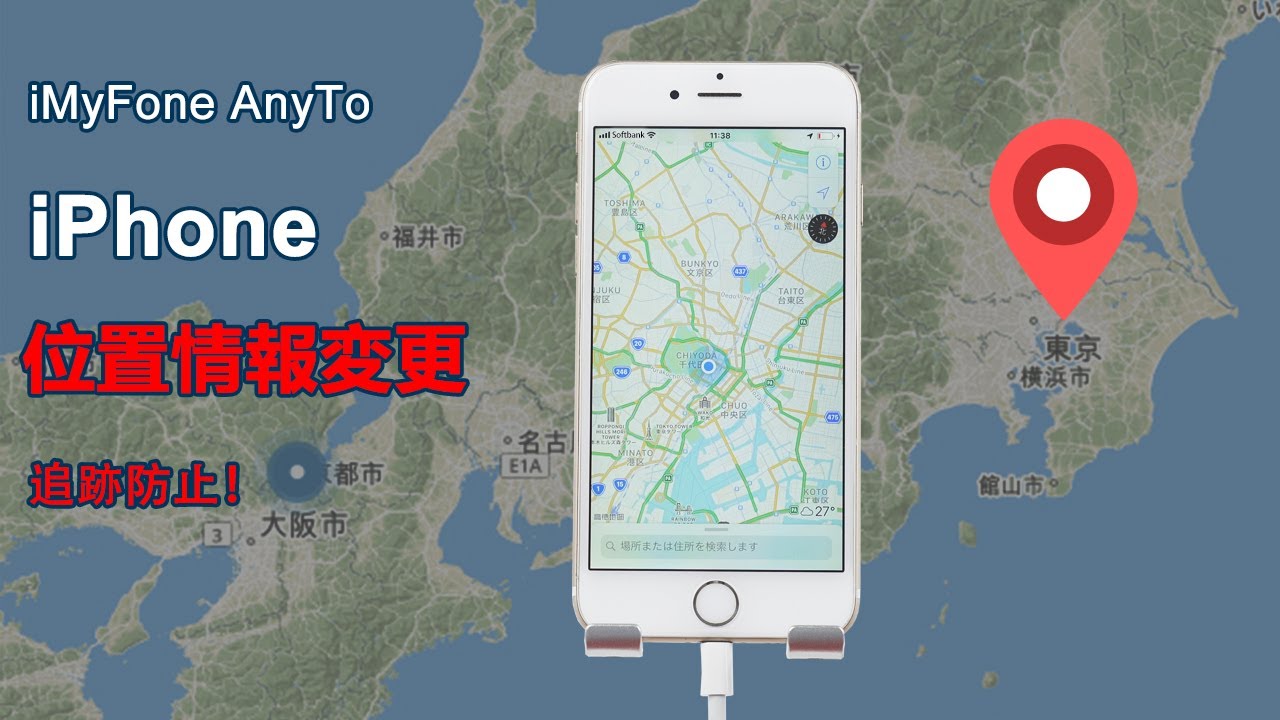人々がiPhoneの位置情報を変更する方法を知りたいと思う理由はたくさんあります。
- 安全上の理由やプライバシーへの懸念、あるいはポケモンGOのようなGPSを使ったゲームでどこか違う場所にいるように見せかけたい、などの理由が挙げられます。
- また、ある国では利用できても、他の国では利用できないコンテンツやアプリ(銀行のアプリなど)にアクセスしたいと思う方もいます。
iPhoneにはGPSが内蔵されているので、iPhoneで位置情報を変更するのは難しいと思うかもしれませんが、実はそんなことはありません。数回タップし、他のプログラムを使用するだけで、 完全に別の州や国にいるように見せかけることができます。位置情報を変更したり、オン/オフを切り替えたりする方法の目的が何であれ、iPhoneの位置情報についてのすべてをお見せします。

パート1:iPhoneで位置情報サービスをオン/オフにする方法
位置情報を完全にオン/オフにしたいだけなら、iPhoneでは比較的簡単にできます。設定から変更することができます。以下に3つの簡単な手順をご紹介します。
ステップ1:開始するには、「設定」を開き、下にスクロールして「プライバシー」をタップします。
ステップ2:「位置情報サービス」をタップします。
ステップ3:次に、iPhone上のすべてのアプリの位置情報設定が表示されます。位置情報サービスが有効な状態なら、オフに切り替えることでiPhone上のアプリやシナリオの位置情報サービスを一括で無効にすることができます。
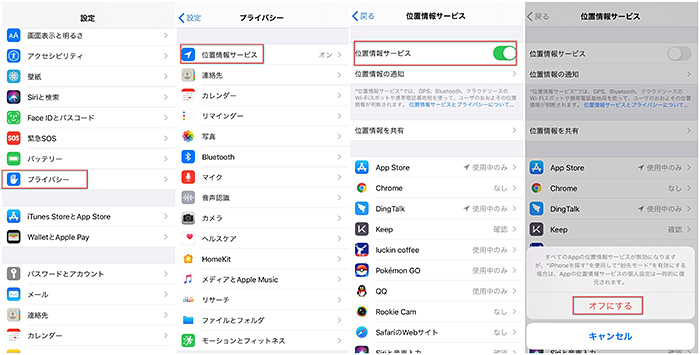
また、特定のアプリに対して位置情報サービスを無効にしたり、許可を追加したりすることもできます。あなたに素晴らしいお得な情報を提供しようとするレストランや他のアプリに「スパイ」されたくない場合は、位置情報サービスをオフにしてください。
ご注意
これらの調整は、iPhone上で位置情報を非表示にするためだけのものです。これらの手順では、位置情報を変更することはできません。(例えば、ポケモンGoのようなアプリで違う場所にいるように見せかける、など)
パート2: iPhone/iPad/iPod Touchで位置情報を変更する方法
上記の方法はiPhoneの位置情報をオン/オフにすることはできますが、変更することはできません。ポケモンGoのようなアプリは、あなたがどこにいるかを検出できないので、意図したようには動作しません。こういった場合に、iPhoneの位置情報を変更したいと思われるでしょう。幸いなことに、以下の2つの方法を使えば、iPhoneでも位置情報を変更することはそう難しくありません。
iPhoneの設定から位置情報を変更する
別の地域のApp Storeにアクセスするために場所を変更したい場合は、iPhoneの設定ページでアカウントの国を変更する必要があります。このように国を変更するのは非常に簡単です。
しかし、iPhoneの場所を変更する前に、以下のことを確認してください。
- Apple IDに関連する定期購読が解約されていること。
- Apple IDのクレジット残高がゼロになっていること。クレジットが残っている場合は、位置情報を変更することはできません。
- エラーが発生しないように、iPhoneのデータをバックアップとること。
全て確認した後、ステップバイステップのガイドを参考に、iPhoneでの位置情報の変更を開始することができます。
ステップ1:「設定」>「ユーザー名」>「iTunesとApp Store」>「Apple ID」に移動します。
ステップ2:ポップアップが表示されます。このダイアログで、「Apple IDを表示」をタップします。パスワードの設定によっては、この段階でFace IDを使用するか、PINを入力する必要がある場合があります。
ステップ3:「国または地域名」のセクションをタップして、Appleアカウントの地域を変更します。
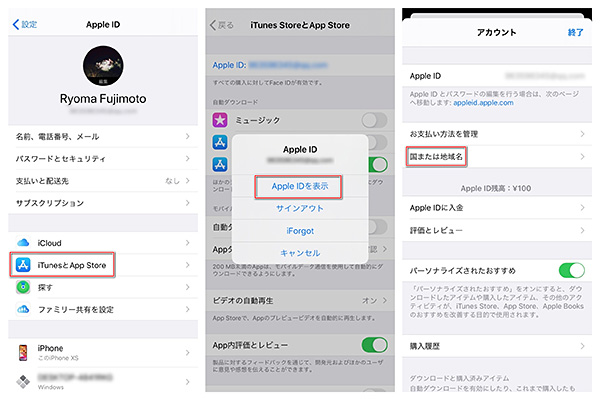
ご注意
この方法では、iPhoneの地域のみを変更します。App Storeでアプリを購入及びダウンロードする際には、この地域のアプリが表示されます。同様に、Apple Musicを視聴したり、映画をレンタルしたりする際にも、ドイツを選択した場合はドイツ、アメリカを選択した場合はアメリカ、といったように、その地域で利用できるコンテンツが表示されます。アプリ自体は、通常、位置情報サービスから取得したデータをもとに、ユーザーが世界のどこにいるのかを把握します。
サードパーティツールでiPhoneの位置情報を自由に変更する
プライバシー保護するためにiPhone上の場所を変更するための最速かつ最も簡単な方法は、「iMyFone AnyTo」のような最高のサードパーティ製ツールを使用することです。このコンピュータプログラムで、迅速にiPhoneの位置情報を変更することができます。ユーザーフレンドリーなインターフェイスは、iPhoneの位置情報変更と変更をとても簡単にしてくれます。
さらに、お持ちのiPhoneを脱獄する必要はありません。1000万人以上が使用していることからわかるように、iPhone上の場所を変更する方法への正解としてこのアプリは使用されています。
iMyFone AnyToには多くの機能があります。その中でもトップのものがこちらです:
- 1クリックするだけで、直ちにiOS/Androidの位置情報を世界中の好きな場所に変更します。
- あなたが現実世界で移動(歩行中、運転中など)している時のように、カスタマイズされた速度で動きをシミュレートします。
- ARゲームやソーシャルプラットフォームなど、位置情報に依存するあらゆるアプリで動作します。
- 最新のiOS 18を含むiOS 7.0以降のすべてのiOSデバイスとすべてのAndroidデバイスで動作します。
iPhone/iPadの位置情報を変更したい場合は、以下のようにしてください。
iMyFone AnyToでiPhoneの位置情報を変更するビデオチュートリアルを見る
ステップ1:お使いのコンピュータにiMyFone AnyToをダウンロードしてインストールし、起動します。初期画面が表示されたら、iOSデバイスを接続します。パスワードでロックを解除します。

ステップ2:マップが読み込まれたら、右上にある 「テレポートモード」のアイコンをクリックします。左から数えて3番目にあります。左上のテキストフィールドに目的地を入力します。また、マップを拡大/縮小して目的地を選択することもできます。
目的地を設定すると、「移動」ボタンが表示されます。それを押すと、iPhoneの位置情報が選択した目的地の座標になります。

ステップ3:Appleのマップや他の位置情報アプリを開くと、架空の位置情報がiPhoneに表示されます。
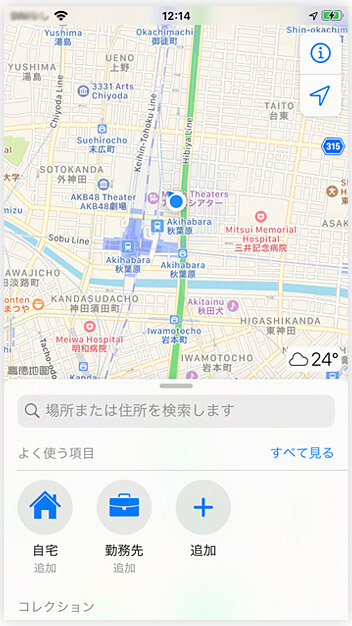
ポケモンGoやSnapchatのために位置を調整したり、他の国からお気に入りの番組にアクセスしたりする場合でも、iMyFone AnyToを使うことで、デバイスの位置情報を変更し、こうしたアプリを正常に動作させることができます!
ヒント:iMyFone AnyToはあなたのiPhoneの位置情報を変更し、マップでそれを確認することができます。iPhoneを再起動するだけで、元の位置情報に戻すことができます。
パート3:iPhoneで位置情報を非表示に変更する方法
時々、あなたは自分の場所を変更したくはないけど、アプリや友人にあなたの本当の居場所を知られたくない、と言う時があるかと思います。アプリやサービスに場所を知られないように「電波のないところ」へ行きたくなることがあるかもしれません。こうした場合には、iPhoneで位置情報を非表示にする方法を知りたいとお思いでしょう。幸いなことに、Appleはこの機能も提供しています。
iPhoneの場所を非表示に変更する簡単な方法
iPhoneで自分の位置情報を隠すための最速かつ簡単な方法は、コントロールセンターを開いてiPhoneを機内モードにすることです。機内モードをオンにすると、iPhoneがインターネットにアクセスできなくなるため、アプリやサービスに位置情報を知らせることができなくなります。この方法で、アプリはあなたの位置情報を知ることができなくなりますが、高額の携帯電話を永久に機内モードにしておくことは非現実的ですね。
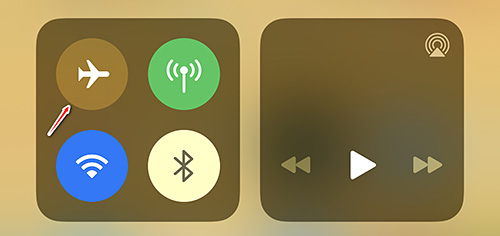
iPhoneの位置情報を「友達を探す」&「iMessage」から非表示
上で言ったように、家族や友人に知られずにiPhoneの位置情報を非表示にしたい場合、一番良い方法は、別のiOSデバイスから位置情報を共有することです。そして、あなたの友人はあなたが別の場所にいると思うでしょう。
簡単な手順に従って、「探す&iMessage」からiPhoneの位置情報を非表示にことができます。これを行う時には、両方のiOSデバイスが同じApple IDで使用されていることを確認してください。
- もう一方のデバイス(iPhone/iPad/iPod touch)で設定を開きます。
- 「ユーザー名」>「探す」>「このiPhoneを自分の位置情報に使用」の順でクリックします。
- そうすると、あなたの位置情報がもう1つのデバイスの位置情報に切り替わります。
Tips
iPhoneのすべてのアプリでは、以下の4つの設定が可能です:「なし」「次回確認」「このAppの使用中のみ許可」「常に許可」。特定のアプリに位置情報を知られたくない場合は、そのアプリを選択して「なし」を選択します。そうすれば、アプリはあなたの動きを追跡することができず、プライバシーを保つことができます。
位置情報を変更するにしても、非表示にするにしても、iPhoneはどちらも簡単に行うことができます。iPhone上であなたの位置情報を変更する方法を探している場合、最善の策は、サードパーティ製のツールを使用することです。iMyFone AnyToは、iPhoneに、あなたが世界のどこか別の場所にいるように思わせることができます。 あなたがiPhone上で位置情報をオン/オフにする方法を探している場合は、設定からの位置情報サービスのセクションを見てください。
どんな目的でも、iPhoneやAndroidでの位置情報の変更はとても簡単に、すぐに実行できます!下のボタンをクリックして、無料試用版を先に試してみましょう。